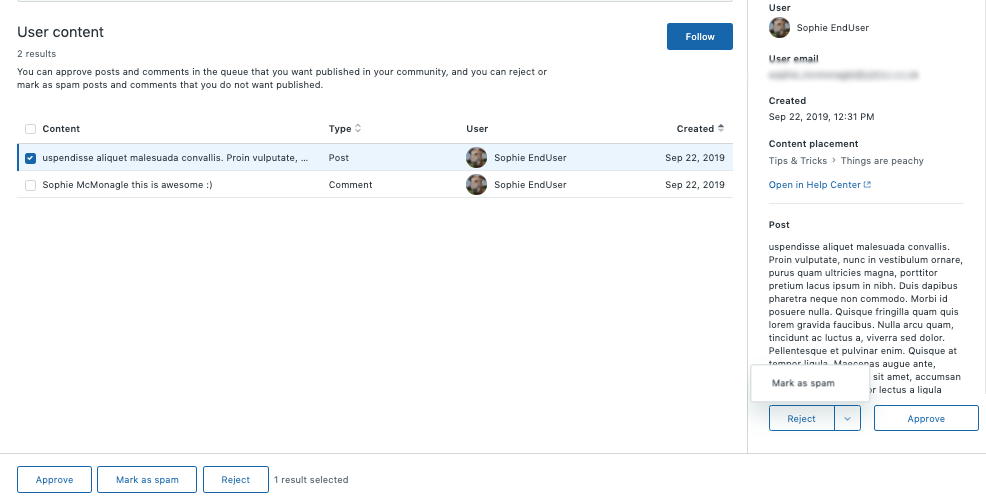Quand vous activez la modération du contenu, tout le contenu des utilisateurs finaux, nouveau et modifié, est envoyé dans une file d’attente pour qu’un administrateur Guide puisse le passer en revue avant sa publication dans votre centre d’aide. Vous pouvez choisir d’envoyer toutes les publications et tous les commentaires des utilisateurs finaux en file d’attente ou seulement le contenu des utilisateurs finaux contenant certains mots.
Le contenu qui se trouve dans la file d’attente de modération n’est pas publié directement dans votre centre d’aide. Vous devez l’approuver ou le refuser. Le contenu des utilisateurs finaux pour lesquels vous avez précédemment approuvé des publications est lui aussi envoyé en file d’attente de modération.
Pour activer la modération du contenu, vous devez être un administrateur Guide.
Activation de la modération du contenu pour votre centre d’aide
Quand vous activez la modération du contenu pour votre centre d’aide, vous pouvez choisir d’envoyer toutes les publications et tous les commentaires des utilisateurs finaux en file d’attente, ou seulement certaines publications et certains commentaires en fonction de certains mots. Vous devez ensuite approuver ou refuser les publications qui se trouvent dans cette file d’attente.
Pour activer la modération du contenu
- Dans l’Administrateur de Connaissances, cliquez sur Paramètres (
 ) dans la barre latérale.
) dans la barre latérale. - Sélectionnez Modération du contenu.
- Vous pouvez choisir de modérer des mots ou de modérer tout le contenu.
Si vous choisissez de modérer tout le contenu, toutes les publications et tous les commentaires des utilisateurs finaux, nouveaux ou modifiés, sont envoyés dans la file d’attente de modération. Si vous choisissez de modérer le contenu en fonction de certains mots, seuls les commentaires et les publications contenant les mots que vous avez spécifiés sont envoyés dans la file d’attente de modération.

- Si vous choisissez de modérer le contenu en fonction de certains mots, saisissez les mots que doit contenir une publication ou un commentaire pour être envoyé dans la file d’attente de modération.
La liste des mots-clés a une limite de 15 000 caractères. Séparez les mots par des virgules.
- Cliquez sur Mettre à jour.
Réception de notifications de nouveau contenu dans la file d’attente de modération
Vous pouvez vous abonner à la file d’attente de modération du contenu pour être prévenu de l’arrivée de publications ou de commentaires dans cette file d’attente. Elle est vérifiée toutes les quatre heures et si du contenu s’y trouve, vous recevez une notification par e-mail.
Pour recevoir les notifications de la file d’attente de modération du contenu
-
Dans l’Administrateur de Connaissances, cliquez sur Modérer le contenu (
 ) dans la barre latérale.
) dans la barre latérale.L’onglet Contenu utilisateurs s’ouvre.
- Cliquez sur S’abonner dans le coin supérieur droit.
Vous recevrez désormais une notification s’il y a des publications ou des commentaires dans la file d’attente de modération du contenu, qui est vérifiée toutes les quatre heures. Vous recevrez aussi les notifications pour la file d’attente de spam.
Consultation du contenu utilisateurs de la file d’attente de modération du contenu
- Quand un utilisateur final laisse un commentaire, il voit un marqueur indiquant que le commentaire est en attente d’approbation.

- Quand un utilisateur final ajoute une nouvelle publication, il voit une bannière indiquant que la publication est en attente d’approbation.

Vous pouvez approuver les publications et les commentaires se trouvant dans la file d’attente du contenu généré par les utilisateurs, que vous voulez publier dans votre centre d’aide, et vous pouvez refuser ou marquer comme spam ceux que vous ne voulez pas publier. Vous devez être un administrateur Guide pour modérer le contenu utilisateurs de la file d’attente de modération du contenu.
Pour gérer la file d’attente de spam, consultez Gestion de la file d’attente de spam.
Pour modérer le contenu utilisateurs dans la file d’attente
- Dans l’Administrateur de Connaissances, cliquez sur Modérer le contenu (
 ) dans la barre latérale.
) dans la barre latérale. - Cliquez sur Contenu utilisateurs.
- Pour effectuer une opération sur une publication ou un commentaire, cochez la case à côté de cette publication ou de ce commentaire (ou cliquez sur son titre) et cliquez sur l’une des options suivantes :
- Approuver pour publier la publication
- Refuser pour supprimer la publication
- Marquer comme spam pour placer la publication dans votre file d’attente de spam
Remarque – L’utilisateur qui a envoyé la publication ou le commentaire n’est pas prévenu de cette action.